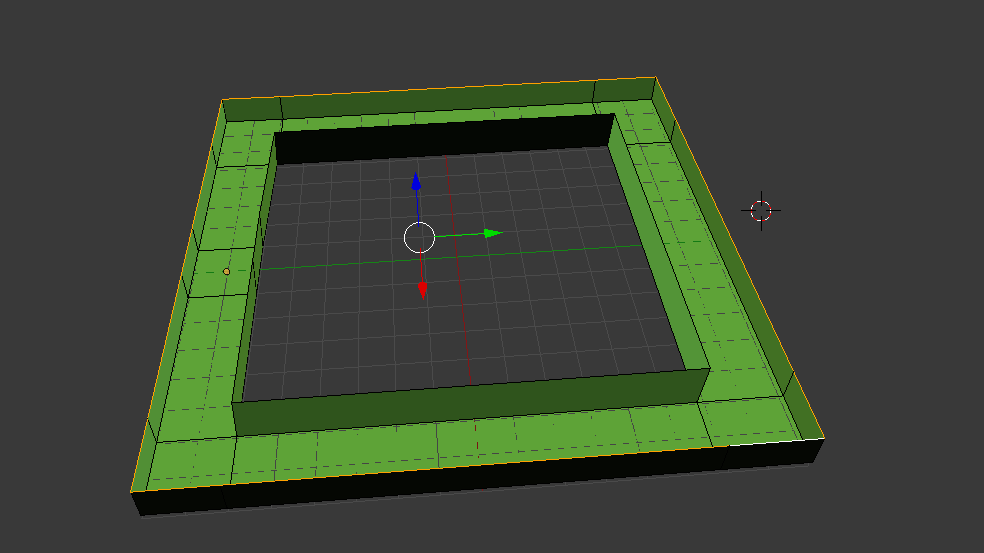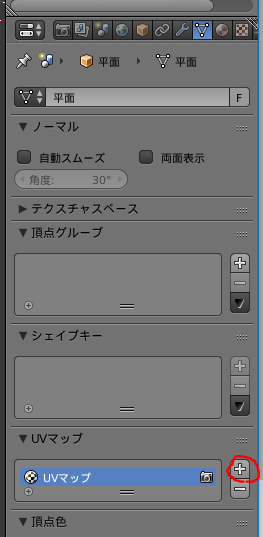TA7291Pでモーター動かしてみるだけの話
更新がだいぶ遅くなってしまった…。
さて、サッカーのキーパーをロボットでやることになった(PKロボット)
画像認識はkinectかwebカメのopencv
かどっち使うかで考え中として、今回はモーター(ハード)の方のお話
(ソフトの記事は結構後になりそう…)
で、Arduinoでモーターを動かすとなったら一番簡単なのが、モータードライバーを使う方法
ってことでモータードライバーといえばTA7291pな訳で(←!?)それについてちょろっと。
まず、TA7291pがこれ

で、Arduinoとつないで(下記のリンク参考)

http://kousaku-kousaku.blogspot.jp/2008/06/arduino-dcta7291p.html?m=1
5番にlow、6番にlowで静止
5番にhigh、6番にlowで正転
5番にlow、6番にhighで逆転
5番にhigh、6番にhighでブレーキ
になるので、それぞれにdigitalwriteしてあげるだけ。
arduinoのおかげで電子回路系の知識皆無でもなんとかくる時代が来たかも←
基本情報技術者試験の勉強始めてみた
試験期間中は忙しくて記事が書けない…
とか言って更新が滞り始めると一気にアクセス数下がる…
で、ちょろっとなんか書いとこうと思って。
基本情報技術者試験の勉強始めてみました(←試験期間中)
とりあえず過去問かなと思って過去問道場ってので100問程解いてみた。
http://www.fe-siken.com/s/fekakomon.php
結果、50%…
あかん…午前でこれはマズい…
特にマネジメントがヒドい…
やっぱノーベンは無理ですわ…
勉強しなきゃ(←試験期間中)
とりあえずここで、進捗状況とかも報告できたらなと。
ーーーー
2016/11
合格しました!
午前80%,午後78%ぐらいでした。
LEDデスクライト自作
amazonのPrimedayは結局シャーペンしか買わなかった・・・。
amazonといえば先週、LEDテープを激安で見つけた。
(写真中の丸くて巻いてあるやつ)

これ、なんと5mで198円(送料込み)
(どうやったらこんな安くできるのかすごい不思議・・)
ので、壊れている蛍光灯のデスクライトをLED化してみようかと買ってみた。
あとホームセンターで写真のコードと半透明のプラバンを買って早速取り付け。
っていてもテープの端とコードをハンダ付けしてテープを適当に貼るだけ。(抵抗とか最初からついてる
)
上から半透明のプラバンも貼る。

電源は昔ハマったNゲージの電源が12Vだったので流用←
で、完成図がこんな感じ。

ごちゃごちゃしてて汚いけど、意外と明るくてちゃんと使えて満足♪
12Vの電源があれば自作するの結構おすすめです。
件のLEDテープはこれ↓
Google VRをUnityに適用する際の諸々
UnityでVR化する際、今まではGoogleCardboardのSDKを適用してきたが、
今年の5月のGoogle I/O 2016でGoogleVRが発表されSDKの仕様が変更された。
基本的な使い方はあまり変わらないが一応載せておこうかと。
1.GoogleVRの適用の仕方
下記のリンク先のUnityタブからSample&Downloadをクリックする。
GithubからでもDirectlyの直接ダウンロードのどちらでも可
解凍したら、VR化したいProjectを開きながら、GoogleVRForUnity.unitypackageを実行するとProjectのAssset内にGoogleVRが追加される。

その後、GvrViewerMainを適用したいScene内のGameObjectにAddComponetする。

以上

Unityで5/11 Clustering 1jobsから動かなくなった時の解決法
UnityでNavmeshをベイクした時、5/11 Clustering 1jobsから動かなくなったので調べてみたら、ここに書いてあったので。
つまりはLightingのBakedGIのResolutionが小さいのが原因らしい
が、別にそんなに光にこだわりがないのであれば外しちゃうのも手かと。
手順としては

を選択して

のチェックを外すだけ。
BlenderからUnityにオブジェクトをインポートする際のTips
自分の備忘録的な感じでこれから続けていこうと思います。(Unity,C#,java,Blender等)
1.Blender内でマテリアルの管理をする際に、名前が重複しないように気をつける
Blenderではマテリアルを作成すると、「マテリアル」「マテリアル2」のように名前が自動で付けられる。
そのため、Blenderで作成したオブジェクトをUnity内で複数使用する際にマテリアルの名前が重複しやすい。
重複すると同じ色になってしまうので、マテリアルを作成した時には名前を逐一つけるのが妥当